Instagram è uno dei social network più popolari al mondo. Secondo gli ultimi dati, questo social media mobile ha oltre 700 milioni di utenti registrati. Instagram cresce così rapidamente, in parte perché gli sviluppatori migliorano continuamente l'esperienza degli utenti e introducono nuove funzionalità, come video live, filtri per i volti e adesivi per la realtà aumentata.
Molte persone preferiscono catturare video in modalità orizzontale o orizzontale sullo smartphone. Quindi, potrebbe essere necessario ruotare un video su Instagram per correggere l'orientamento. In questo tutorial, ti mostreremo come ruotare un video su Instagram facilmente nei dettagli.
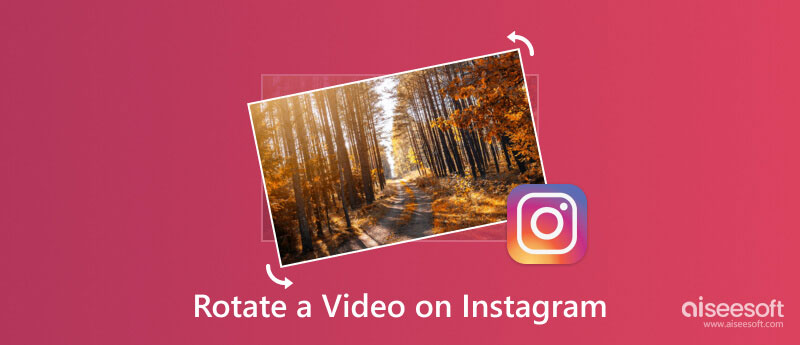
Se hai bisogno di un rotatore video facile da usare e conveniente su un desktop, Aiseesoft Video Converter Ultimate è altamente raccomandato. Questo editor video ha molte funzionalità che puoi utilizzare in molte occasioni, tra cui la rotazione e il capovolgimento di video, il ritaglio di video, l'aggiunta di testo, immagini o filigrane ai video, la rimozione di filigrane dai video, l'unione di video e altro ancora. Quindi, puoi utilizzare questo software per trasformare facilmente i tuoi video in verticale in orizzontale o viceversa. Inoltre, è anche un convertitore video e audio, un creatore di filmati e un creatore di collage.
Sicuro al 100%. Nessuna pubblicità.
Sicuro al 100%. Nessuna pubblicità.
Ecco il tutorial per la rotazione dei video per Instagram su PC.
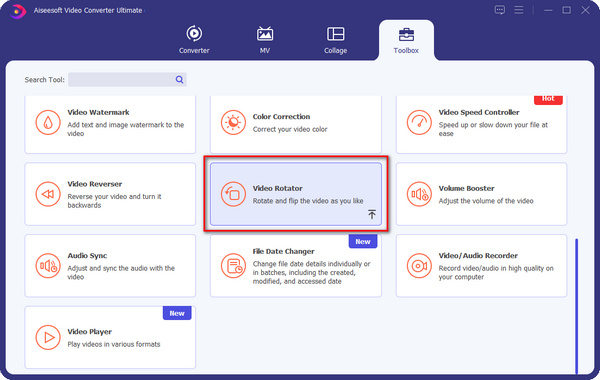
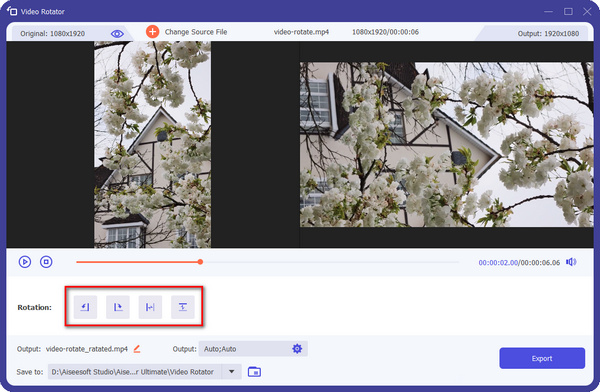
La modifica dei video sullo smartphone non è conveniente a causa dello schermo più piccolo. La soluzione consigliata è quella di ruotare un video per Instagram sul computer. Da questo punto, consigliamo Aiseesoft Video Editor. I vantaggi includono:
1. Facile da usare Ha la capacità di ruotare un video con un clic.
2. Modifica senza perdita.
3. Strumenti di editing video abbondanti. Oltre a capovolgere e ruotare un video per Instagram, ha anche la possibilità di ritagliare, dividere, tagliare e migliorare i video.
4. Stilizzazione dei tuoi video. Questo editor video integra inoltre numerosi effetti video, filigrana personalizzata e strumenti di testo per creare effetti unici.
5. Maggiore compatibilità. È compatibile con tutti i formati video e audio, inclusi i formati video 4K.
6. Disponibile per Windows 10/8 / 8.1 / 7 / XP / Vista e Mac OS.
Ora scopri come usare questo editor per capovolgere e ruotare un video per Instagram.
Avvia Aiseesoft Video Editor dopo averlo scaricato e installato sul tuo computer. Seleziona "Ruota" sull'interfaccia home. Quando vai nella finestra di rotazione del video, fai clic sul pulsante "Aggiungi file" per importare il video da ruotare per Instagram dal disco rigido.
Sicuro al 100%. Nessuna pubblicità.
Sicuro al 100%. Nessuna pubblicità.

Fai clic sul pulsante "Ruota 90 in senso orario" o "Ruota 90 in senso antiorario" sulla barra degli strumenti di sinistra per ruotare il video con l'orientamento corretto. I pulsanti "Flip orizzontale" e "Flip verticale" ruotano il video di 180 gradi.
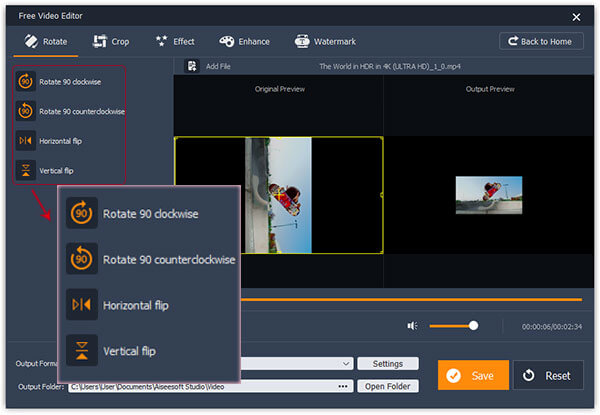
Quando ruoti il video lateralmente ad angolo retto, otterrai un video con dimensioni inferiori, proprio come mostrato nell'immagine sopra. Questo non deve essere quello che vuoi. Quindi è necessario ritaglia il video e fallo riempire a schermo intero. Vai a Ritaglia, deseleziona Mantieni proporzioni e trascina la barra per adattarla allo schermo. Quindi fare clic su Modalità zoom e selezionare Completo.
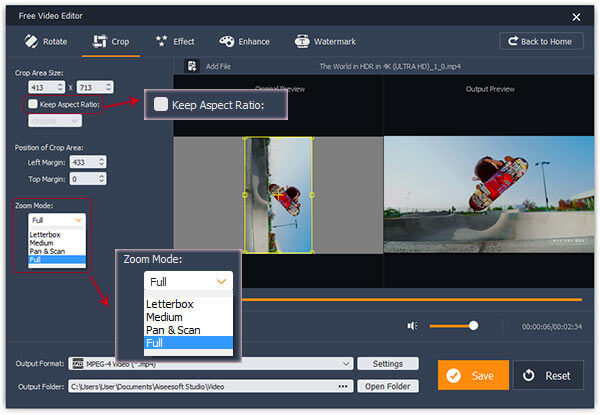
Infine, seleziona MP4 dall'opzione "Formato di output" e rilascia una cartella per salvare il video, premi il pulsante "Salva". Quindi puoi trasferire il video sul tuo smartphone e condividerlo su Instagram.
Ora, Instagram supporta la registrazione e la pubblicazione di un video non più di 60 secondi. E ha introdotto la modalità orizzontale nel 2013. Ciò significa che quando metti il tuo iPhone in orizzontale durante l'acquisizione di video, il pulsante della fotocamera ruoterà in modo simile ad altre app per fotocamere. Quindi, dopo la registrazione, potrebbe essere necessario ruotare un video su Instagram con un editor video, come iMovie.
Nota:
Inizialmente, Instagram consentiva solo agli utenti di pubblicare video quadrati. Ora ha tre dimensioni, quadrata, orizzontale e verticale. I video orizzontali hanno una dimensione massima del display di 600 × 336.5, vicino al tipico rapporto 16:9. E i video verticali vengono visualizzati a un massimo di 481×599.484.
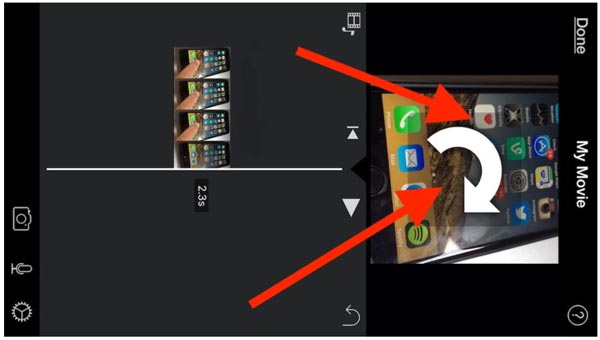
Quando si tratta di dispositivi Android, è possibile ruotare un video su Instagram anche con editor video.
Come utente Android, puoi anche avere il tuo miglior editor video all-in-one - Vid.Divertimento. Ti aiuta a ruotare o capovolgere i tuoi video su Android in pochi passaggi grazie al suo schermo semplice.
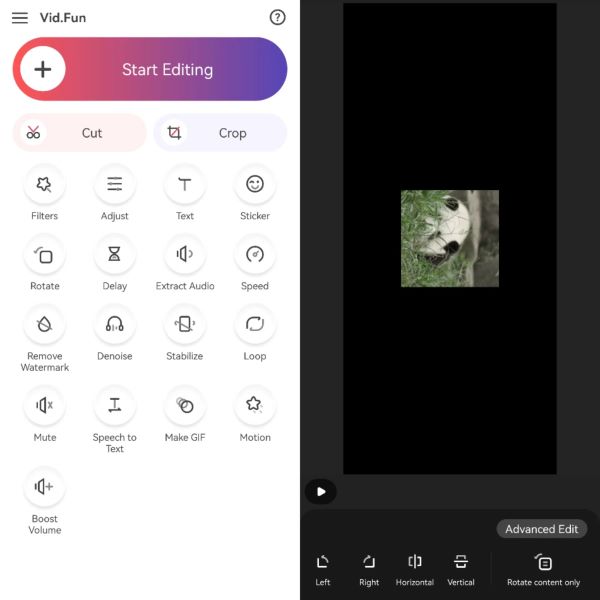
Se hai un telefono Samsung Galaxy, sei fortunato, perché puoi modificare o ruotare direttamente un video per Instagram con l'app Galleria.

Per gli utenti Android, un modo semplice per ruotare un video di Instagram è Google Foto. È vero che l'app Foto di Google è un buon modo per eseguire il backup dei video su Android, oltre a offrire diverse funzionalità di modifica dei video, come la rotazione dei video.

Perché i video di Instagram non ruotano?
Nella maggior parte dei casi, carichi i tuoi video su Instagram direttamente dal tuo rullino fotografico e Instagram cambia automaticamente il tuo video in verticale. Un altro motivo è che la fotocamera del tuo telefono non cambia l'orientamento quando vuoi girare un video orizzontale.
Quale app posso usare per ruotare i video per Instagram?
Se preferisci modificare i video su un computer, puoi utilizzare Aiseesoft Video Converter Ultimate. Se desideri ruotare i video per Instagram, puoi utilizzare Vid.Fun, Galleria, Google Foto, ecc., Sul tuo Android o utilizzare iMovie sul tuo iPhone.
Instagram consente i video orizzontali?
Sì, Instagram ti consente di caricare video orizzontali e video verticali.
Conclusione
In questo tutorial, ti abbiamo detto come ruotare un video su Instagram. Se pubblichi un video nella direzione sbagliata su Instagram, i tuoi amici non lo guarderanno. Apparentemente non è il risultato che desideri. E Instagram ora supporta una varietà di modalità video. Ciò rende la rotazione di un video un'abilità necessaria per gli Instagrammer. Fortunatamente, puoi ruotare facilmente un video per Instagram su iPhone, Android e PC seguendo le nostre guide sopra.
Modifica video di Instagram

iPhone Cleaner può ripulire selettivamente i dati inutili sul tuo dispositivo. Puoi anche usarlo per cancellare i tuoi dati privati e mantenere il tuo iPhone / iPad / iPod Touch veloce e sicuro.
Sicuro al 100%. Nessuna pubblicità.
Sicuro al 100%. Nessuna pubblicità.